Créer un compte de sous-utilisateur d'entreprise
L'administrateur, le revendeur ou l'entreprise peuvent créer un nouveau sous-utilisateur d'entreprise et personnaliser leurs droits et autorisations. Les droits des sous-utilisateurs sont limités à leurs rôles et responsabilités.
Pour commencer
- Connectez-vous à votre compte
- Accédez à Paramètres > Général > entreprise-utilisateur sup
Pour créer un compte
- Cliquez sur l'icône ➕ dans la barre des tâches ci-dessous. La entreprise-utilisateur sup la société s'ouvrira.

-
- Accédez à l'onglet Mon compte.
- Sélectionnez le revendeur auquel appartient l'entreprise.
- Sélectionnez l'entreprise dans la liste déroulante.
- Sélectionnez la branche pour laquelle vous souhaitez créer le sous-utilisateur.
- Entrez le nom d'utilisateur et confirmez-le.
- Cochez la case Envoyer les informations de connexion par e-mail pour envoyer les informations de connexion créées au sous-utilisateur.
- Entrez le mot de passe et retapez-le.
- Choisissez un Objet ou un Groupe D'objets pour attribuer des autorisations de véhicule.

- Accédez à l'onglet Mon compte.
-
-
- Saisissez le numéro de mobile.
- Si vous souhaitez fournir à un sous-utilisateur les droits d'immobilisation, vous pouvez utiliser une épingle de sécurité. Cochez la case Activer le code PIN de sécurité.
- Saisissez un code PIN de sécurité à 6 chiffres dans le champ prévu à cet effet.
- Retapez la broche pour vous en assurer.
-
Veuillez noter : Cette même broche peut également être utilisée dans d'autres fonctions spéciales.
Pour fournir un accès aux données.
Accédez à l'onglet Accès aux données.

- Sélectionnez la carte.
- Sélectionnez la langue dans laquelle le sous-utilisateur doit voir l'intégralité des données.
- Si vous souhaitez avoir la page de couverture (page de titre) lorsque vous téléchargez les rapports, cochez la case pour activer Afficher la page de couverture lors du téléchargement.
- Sélectionnez le nombre de chaînes que les appareils vidéo doivent afficher.
Pour fournir un accès à l'écran
Accédez à l'onglet Accès à l'écran.

- Sélectionnez le Nom du tarif pour lequel vous souhaitez fournir des droits.
- Sélectionnez le module auquel vous souhaitez que le sous-utilisateur ait accès.
- Selon le module sélectionné, sélectionnez le sous-module.
- Sélectionnez les autorisations d'écran telles que Pas d'accès et affichez celles que vous souhaitez accorder au sous-utilisateur.
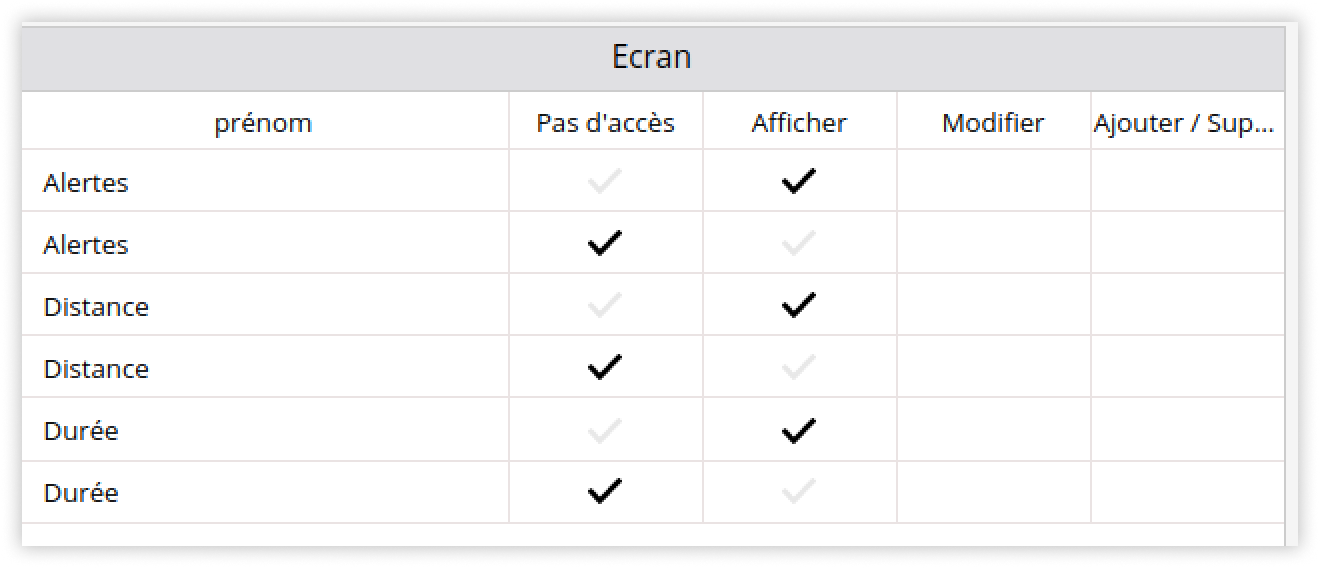
Pour configurer les paramètres utilisateur
Accédez à l'onglet Paramètres utilisateur.
- Dans le menu déroulant Fuseau horaire, sélectionnez le fuseau horaire du sous-utilisateur revendeur.
- Dans le menu déroulant Format de date , sélectionnez le Format de date préféré pour le compte de sous-utilisateur.
- Dans le menu déroulant Format d'heure , sélectionnez le Format d'heure préférable pour le compte de sous-utilisateur.
- En cliquant sur Restreindre le changement de mot de passe , vous pouvez empêcher le sous-utilisateur de modifier le mot de passe du compte.
- Si vous souhaitez accorder des droits d'immobilisation du véhicule au sous-utilisateur, cliquez sur la case à cocher Immobilisation.
- Le champ Notification vous permettra d'autoriser le sous-utilisateur à recevoir des notifications via Web ou Mobile.
- Vous pouvez fournir un accès Web et mobile selon vos besoins.
- Cliquez sur l'icône Enregistrer 💾 .
